
迷你迅雷最新版不同于迅雷精简版,功能非常的强大,采用目前最为流行的p2p下载技术,通过迷你迅雷最新版能够让大家轻松快捷的拥有高速的下载速度,却几乎不耗任何系统资源。并且迷你迅雷最新版资源占用少,由始至终做到为广大用户着想。
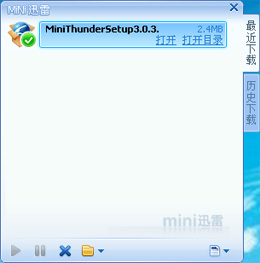
功能介绍
1、迷你迅雷的界面和操作方式完全类似IE的标准下载,任何用户都可以轻松上手,也非常适合那些对下载软件的复杂操作感到厌烦的用户;
2、对mp3的资源做了特别的优化,用户可以轻松享受高速下载音乐的乐趣;
3、更小的安装包可以使用户方便的进行安装迷你迅雷。
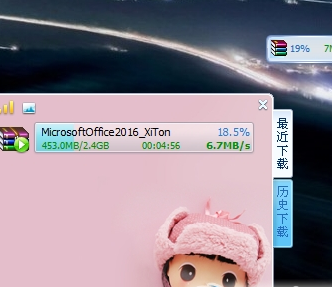
软件特色
极速下载引擎
多年下载技术沉淀,实现极速下载
全协议支持
P2SP、BT、Ed2k全协议下载支持。
轻量化程序架构
小巧身材实现强大的下载功能,快速轻便
智能资源管理系统
智能资源调度,节约系统资源程序
健康智能管理
从底层架构开始,远离假死和崩溃。
清爽界面
浅蓝色清爽界面设计,简洁而不简单
安装步骤
安装时会选择是否安装迷你迅雷ie工具栏,用户可自行选择
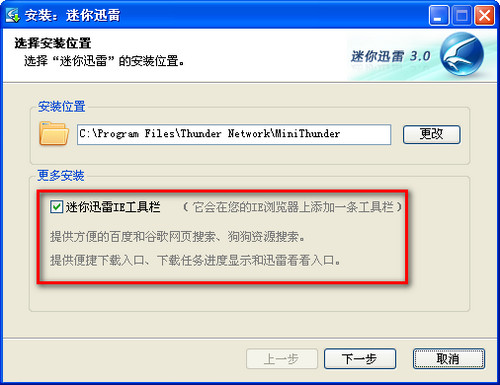
正在安装,等待一会就可以了
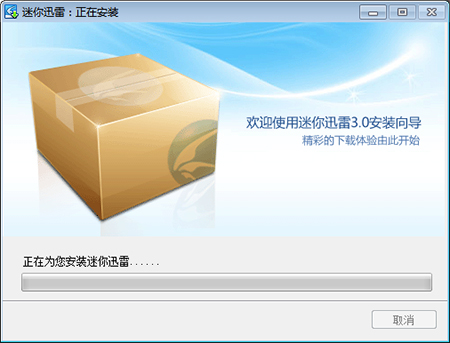
使用方法
在浏览器上点下载文件就可以了,不过很多时候反应都是很慢的,有时候根本没反应,这种情况下就只有你在迷你迅雷上点击新建任务然后把你要下载的那个文件的链接地址复制进去!
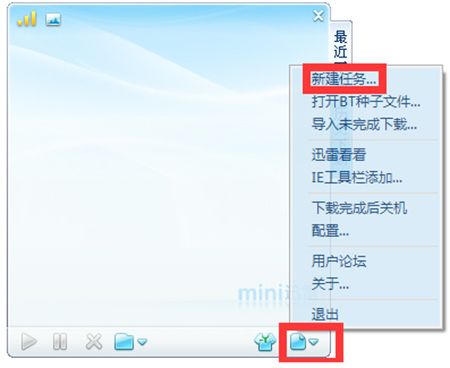
设置用迷你迅雷下载东西
1、打开360浏览器或者其他浏览器——【工具】——【下载器】——【设置把迅雷设置为默认下载工具】-——重新启动浏览器查看。
2、打开360浏览器或者其他浏览器——【工具】——【internet选项】——【程序】——【管理加载项】——查看是否有启动迅雷的加载项
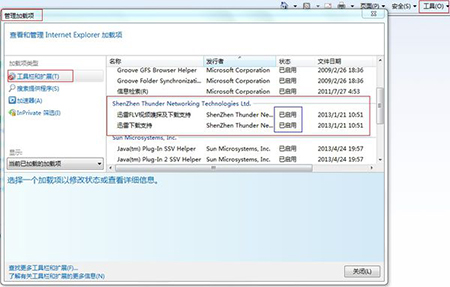
常见问题
迅雷迷你版如何卸载?
打开迷你迅雷属性查找目标接着把迷你迅雷所有的配件按shift+DLE删了就是了。
迅雷迷你版如何使用代理?
1、运行打开迷你迅雷【一个小箭头】——【配置中心】
2、【我的下载】——【代理设置】
3、选择“使用自定义代理服务器”添加你需要的代理信息,或是其他两个选项也可以。
4、输入代理名称、服务器、类型、验证用户名跟密码等。
迅雷迷你版如何更换皮肤?
打开后选择皮肤按钮,点击选择喜欢的皮肤即可更换

更新日志
·迷你版迅雷皮肤编辑器提供背景图片色相、饱和度和明度的调节。
·取消工具栏后,有下载任务时,工具栏出现逻辑可选择。
·迷你迅雷可配置管理BT种子文件。
·启动速度优化。
·修正若干BUG。

